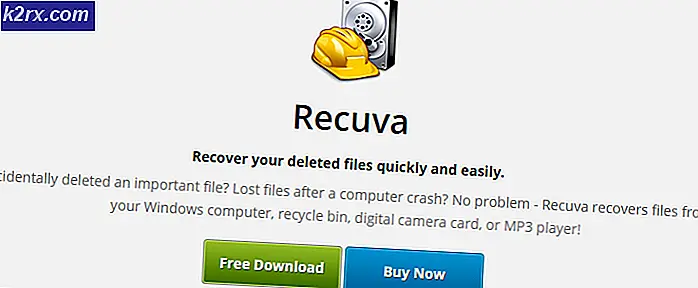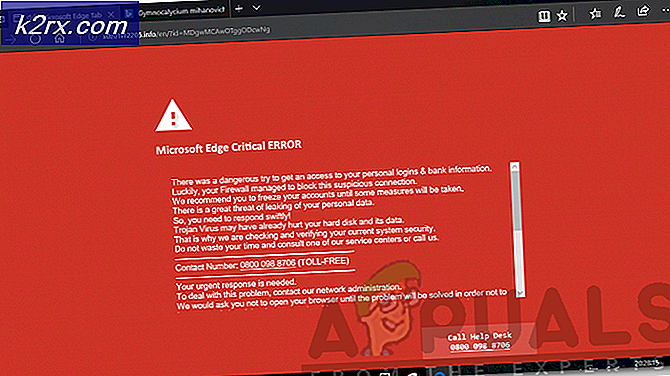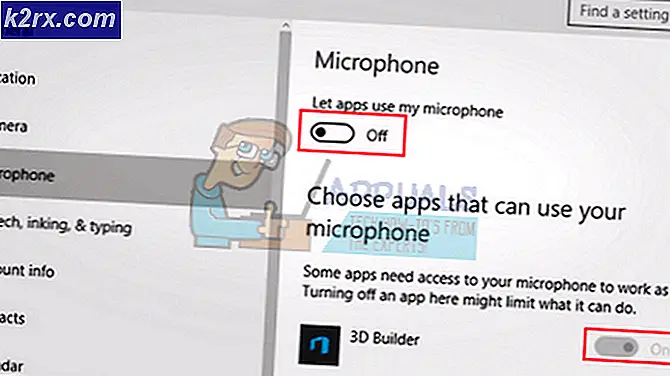Hva er: CTF Loader 'ctfmon.exe'
Hvis du opplever sakte systemytelse og sjekket oppgavebehandleren eller du bare så en prosess kalt ctfmon.exe som kjører i oppgavebehandling, kan du kanskje lure på hva denne prosessen er. Ctfmon.exe kan vises og forsvinne fra oppgavebehandling. For noen mennesker kan det ikke forårsake noen ytelsesproblemer, men de kan bare være nysgjerrige på om prosessen er legitim eller et virus / skadelig programvare. Selv om prosessen ikke bruker mange ressurser, uten å vite hvilket program som starter, kan prosessen være vanskelig for mange brukere.
Filen ctfmon.exe er relatert til CTF (Collaborative Translation Framework) Loader. Dette er en tjeneste som brukes til å gi tekststøtte til håndskrift og talegjenkjenning. Denne filen er ansvarlig for å aktivere Microsoft Office Language Bar og Alternativ User Input Text Input Processor. Så, denne filen er en legitim fil som skal løpe når det er nødvendig. Men hvis filen fortsetter å vises i oppgavebehandling og bruker mye ressurser, kan det være et rødt flagg. Det er to saker her. Den første er at det er en app som kjører som starter ctfmon.exe, men du er bare ikke sikker på appen som bruker CTF Loader. Hvis du for eksempel bruker håndskriftmodus i Windows, er det normalt å se ctfmon.exe i oppgavebehandling. Det andre tilfellet er at du er sikker på at du ikke bruker en app som kan starte ctfmon.exe. I dette tilfellet bør du være forsiktig, spesielt hvis ctfmon.exe bruker mye ressurser.
Det er et par måter å kontrollere ctfmon.exe på. Fortsett å gå gjennom hver metode som er oppført nedenfor til problemet er løst.
Tips
- Hvis du kontinuerlig ser en CTF Loader-feil eller ekstrem ytelse nedgang på grunn av ctfmon.exe, spesielt etter at du har oppdatert Windows, vil løsningen din være å gå tilbake til den eldre Windows-bygningen. Det er Windows-oppdateringer som er kjent for å forårsake dette problemet med CTF Loader. En enkel måte å gå tilbake til den eldre bygningen er å trykke på Windows-tasten > Innstillinger > Oppdatering og sikkerhet > Gjenoppretting > Klikk Komme i gang i delen Gå tilbake til forrige versjon av Windows 10
- Sjekk plasseringen C: \ Windows \ System32 eller C: \ Windows \ SysWOW64. Du bør kunne finne den legitime kjørbare filen på en av disse stedene, avhengig av om du har 32-bit eller 64-biters versjon. Hold Windows-tasten nede og trykk E > Hold Windows-tasten og trykk F > Skriv exe i søkefeltet og trykk Enter . Slett alle ctfmon.exe-filene du finner på andre steder enn de nevnte ovenfor, og skann datamaskinen.
Metode 1: Deaktiver berøringstastatur og håndskriftpanel
Den vanligste løsningen for dette problemet er å bare deaktivere tastaturet og håndskriftpanelet. Hvis du er sikker på at du ikke trenger denne tjenesten eller bruker mye ressurser, kan du deaktivere den.
- Hold Windows-tasten og trykk på R
- Skriv services.msc og trykk Enter
- Finn og dobbeltklikk en tjeneste som heter Touch-tastatur og håndskriftpanel
- Velg Deaktivert fra rullegardinmenyen i Oppstartstype- delen
- Klikk på Bruk, velg deretter OK
Det er det. Det bør ikke løpe kontinuerlig og hogge ressursene på datamaskinen din lenger.
Merk: Hvis du opplever problemer med å bruke appene, eller du begynner å se CTF Loader-relaterte feil, kan du alltid aktivere tjenesten. Følg trinnene ovenfor og velg Aktivert i trinn 4.
Merk: Det er en bivirkning ved å deaktivere denne tjenesten. Det kan hende du ser at typen til søkeadferd når du trykker på Windows-nøkkelen, ikke virker når du deaktiverer tjenesten. I så fall skal du aktivere tjenesten og prøve metode 2.
Metode 2: Bruk oppgaveskjema
Du kan bruke Task Scheduler til å kontrollere når ctfmon.exe starter uten å måtte deaktivere tjeneste eller slette noen fil. Hvis metoden 1 presenterte noen feil for deg, eller hvis du ikke er komfortabel med å deaktivere en tjeneste, bør dette fungere for deg.
- Hold Windows-tasten og trykk på R
- Skriv taskschd.msc og trykk Enter
- Dobbeltklikk Oppgaveplanleggerbibliotek fra venstre rute
- Dobbeltklikk Microsoft fra venstre rute
- Dobbeltklikk Windows fra venstre rute
- Velg TextServicesFramework fra venstre rute
- Høyreklikk MsCtfMonitor og velg Deaktiver (eller en annen utløser av ditt valg)
Dette burde gjøre jobben. Nå ser du ikke CTF Loader i oppgavebehandling.
Metode 3: Skann datamaskinen
Dette bør gjøres uten å si, men du bør skanne datamaskinen din i denne situasjonen. Selv om du fulgte instruksjonene i metodene ovenfor, anbefales det å utføre en full systemskanning bare for å være på den sikre siden. Det verste som kan skje er at du vil kaste bort noen timer på dagen.
Så last ned et verktøy for antivirus og skadelig programvare som du ønsker, og kjør en fullstendig systemskanning. Hvis du ikke er sikker, vil vi anbefale Malwarebytes.
- Klikk her for å laste ned Malwarebytes for Windows.
- Når du er lastet ned, kjør Malwarebytes og skann systemet.
Når du er ferdig, bør systemet være fri for skadelig programvare.
PRO TIPS: Hvis problemet er med datamaskinen eller en bærbar PC / notatbok, bør du prøve å bruke Reimage Plus-programvaren som kan skanne arkiver og erstatte skadede og manglende filer. Dette fungerer i de fleste tilfeller der problemet er oppstått på grunn av systemkorrupsjon. Du kan laste ned Reimage Plus ved å klikke her